התקן מחדש את התוכנית הבעייתית במקרה של שגיאות התקנה
- שגיאות בזמן ריצה מתרחשות בדרך כלל כאשר תוכנית מנסה לבצע תהליך בלתי אפשרי או כאשר ישנה שגיאה בנתונים שהיא מנסה לפרש.
- ודא תמיד שהתוכנה שלך מעודכנת כדי לשלול בעיות תאימות, מכיוון שזו הסיבה השכיחה ביותר מאחורי שגיאת זמן הריצה.
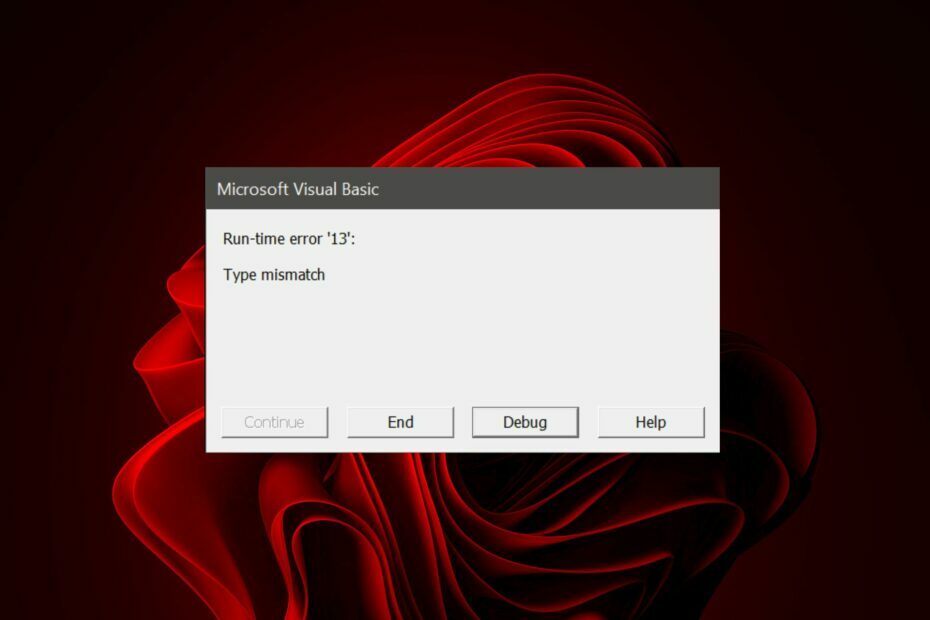
שגיאת זמן ריצה 13 היא שגיאה נפוצה כאשר אתה מנסה להפעיל יישום במחשב שלא מותקנת בו הגרסה הנכונה של ספריות זמן הריצה. רוב המשתמשים אומרים שהם נתקלים בשגיאה זו בעת פתיחת א Microsoft Excel קוֹבֶץ.
הסיבה הנפוצה ביותר לשגיאה זו היא שהתוכנית נכתבה עבור גרסה אחת של מערכת הפעלה והיא מופעלת באחרת. לדוגמה, אם תנסה להפעיל את תוכנת Windows 11 ב-Windows 8, ייתכן שתקבל שגיאה כזו.
מהי שגיאה 13 בחוסר התאמה בזמן ריצה?
שגיאה 13 היא שגיאת זמן ריצה המתרחשת כאשר Microsoft Excel אינו יכול למצוא את הפונקציה או המאקרו הנכונים לביצוע המשימה שאתה מנסה לבצע.
זה קורה בעיקר כאשר אפליקציה לא מצליחה לאתחל את המשאבים שלה בגלל חוסר תאימות בין האפליקציה למערכת ההפעלה.
סביר להניח שזה יקרה אם האפליקציה פותחה עבור גרסה ישנה יותר של Windows או אם היא אינה תואמת לגרסה שאתה מפעיל.
סיבות אחרות כוללות:
- חסרים קבצים - אם יש קבצים חסרים במערכת שלך, אז זה יגרום לשגיאה זו. יישומי צד שלישי מסוימים עשויים למחוק כמה קבצים מהמערכת שלך ש-Windows דורש כדי לפעול כהלכה.
- קבצי DLL ו-EXE פגומים – קובצי DLL פגומים וקובצי EXE יכולים גם לגרום לשגיאה 13 בזמן ריצה לאי התאמה מכיוון ש-Windows דורש מקבצים אלה להפעיל תוכניות שונות.
- הידבקות בנגיף – אם וירוס מוצא את דרכו למערכת שלך, הוא עלול להדביק קבצים הקשורים למערכת, כולל קבצי Excel, ולגרום לשגיאה זו.
- התקנה/הסרה שגויה - הסרה לא נכונה של גרסה קודמת של יישום ולאחר מכן התקנתה שוב מבלי להסיר אותה לחלוטין עלולה לגרום לשגיאת זמן ריצה זו.
כיצד אוכל לתקן שגיאת ריצה 13?
כמה דרכים לעקיפת הבעיה שיכולות לפתור את הבעיה כוללים:
- בדוק אם קיימים עדכוני Windows והתקן אותם אם זמינים.
- ודא שאתה מפעיל את הגרסה העדכנית ביותר של Excel.
- בדוק אם יש שאריות תוכנה והסר אותן.
1. השתמש בבודק תאימות התוכניות
- לחץ על חלונות סוג מפתח בודק תאימות תוכניות, ולחץ על לִפְתוֹחַ תַחַת הפעל תוכניות עבור גירסאות קודמות של Windows.

- על בודק תאימות תוכניות חלון, לחץ הַבָּא.

- מהחלון הבא, גלול ובחר את התוכנית; במקרה הזה זה כן לְהִצטַיֵן. נְקִישָׁה הַבָּא.

- לחץ על תוכנית לפתרון בעיות.

- כעת בחר באפשרות המתאימה ביותר המוצגת תחת באילו בעיות אתה שם לב?
- נְקִישָׁה הַבָּא.

- ייתכן שיהיה עליך לחזור על התהליך עם אפשרויות שונות כדי לראות מה פותר את השגיאה.
2. תיקון אקסל
- לְהַשִׁיק MS Excel ופתח חוברת עבודה ריקה.
- לחץ על קוֹבֶץ.

- בחר לִפְתוֹחַ ולחץ על לְדַפדֵף.

- אתר את הקובץ הבעייתי, בחר אותו ולחץ על הסמל הנפתח שלידו לִפְתוֹחַ.

- בחר פתח ותקן.

אם זה פותר את הבעיה, טוב, אבל אם לא, אתה יכול לנסות את האוטומטי כלי תיקון אקסל, שהם יסודיים יותר.
3. הפעל את פותר הבעיות של התקנת והסרת תוכנית
- הורד את פותר הבעיות של התקנת והסרת התוכנית ולהתקין אותו.
- הפעל אותו ולחץ על הַבָּא.

- תישאל אם יש לך בעיה בהתקנה או הסרה של תוכנית. בחר אפשרות אחת.

- לאחר מכן, תתבקש לבחור את התוכנית שאינה מותקנת. בחר את התוכנית הבעייתית מהרשימה.

- פותר הבעיות יתחיל לסרוק לאיתור בעיות.

- לאחר השלמתו, יוצגו בפניך שתי אפשרויות. בחר אחד מהם והמתן שפותר הבעיות ימליץ על תיקונים.

4. סרוק לאיתור וירוסים
- הקלק על ה תפריט התחל סמל, חיפוש אבטחת חלונות, ולחץ לִפְתוֹחַ.

- בחר הגנה מפני וירוסים ואיומים.

- לאחר מכן, הקש סריקה מהירה תַחַת איומים נוכחיים.

- אם אינך מוצא איומים כלשהם, המשך לבצע סריקה מלאה על ידי לחיצה על אפשרויות סריקה ממש מתחת סריקה מהירה.

- לחץ על סריקה מלאה, לאחר מכן לסרוק עכשיו כדי לבצע סריקה עמוקה של המחשב האישי שלך.

- המתן לסיום התהליך והפעל מחדש את המערכת.
- שגיאת זמן ריצה 7: נגמר הזיכרון [תיקון]
- מהי Runtime Error 216 וכיצד לתקן אותה במהירות
- מהי Runtime Error 255 וכיצד לתקן אותה במהירות
- MegaStat עבור Excel: כיצד להוריד ולהתקין
5. הפעל את Excel במצב תאימות
- אתר את קובץ ה-.exe של הבעיה הבעייתית בדרך כלל באחד מהנתיבים הבאים בהתאם לגרסת Windows שלך:
C:\Program Files (x86)אוֹC:\Program Files - גלול מטה עד שתמצא את התוכנית שאתה מחפש.
- לחץ לחיצה ימנית על קובץ ה-.exe של התוכנית ובחר נכסים.
- נווט אל תְאִימוּת לשונית, סמן את הפעל תוכנית זו במצב תאימות אפשרות ובחר חלונות 8 מהתפריט הנפתח.

- אפשר לתוכנית לסיים את ההתקנה ולאחר מכן בדוק אם השגיאה נמשכת.
6. התקן מחדש את Excel
- לחץ על הַתחָלָה לחצן ובחר הגדרות.

- בחר אפליקציות מהחלונית השמאלית ולחץ על אפליקציות מותקנות מימין.

- חפש את חבילת Office ברשימת האפליקציות, לחץ על סמל שלוש הנקודות מימין ובחר הסר את ההתקנה.
- עבור אל אתר האינטרנט הרשמי של Office 365 והיכנס לחשבון שלך.

- כעת, מחשבון Microsoft 365 הראשי, לחץ על התקן את Office.

אולי גם תתקלו שגיאת זמן ריצה 217 אך אל דאגה, מכיוון שקבענו גם מדריך תיקון קל שיעזור לך לפתור את הבעיה.
אם כבר מדברים על שגיאות זמן ריצה, אנחנו רוצים גם להמליץ התקנת כלי תיקון זמן ריצה כדי לעזור לך לנווט בקלות בנושאים כאלה.
זהו זה למאמר זה, אבל ספר לנו איזה פתרון תיקן לך את השגיאה הזו בקטע ההערות למטה.


